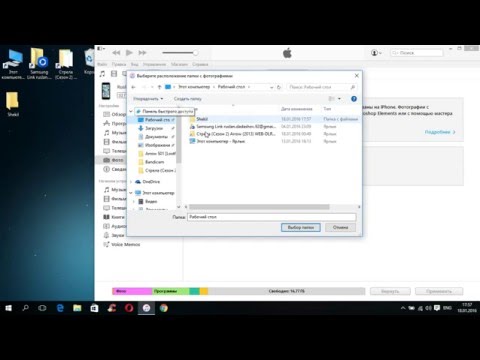Bu wikiHow, Mesajlar tətbiqindən istifadə edərkən uzun adların formatını dəyişdirməyi öyrədir. Kontaktlarınızın adlarını Kontaktlar tətbiqində yalnız soyadları göstərmək üçün dəyişdirməyin bir yolu olmadığını unutmayın.
Addımlar

Addım 1. iPhone -un Ayarlarını açın
Bunu ev ekranlarınızdan birində boz dişli nişanına vuraraq edin ("Utilities" adlı qovluqda gizlənə bilər).

Addım 2. Seçimlərin beşinci qrupuna gedin və Kontaktlar seçin

Addım 3. Qısa Ad vurun
Ekranın ortasında olmalıdır.

Addım 4. Qısa Ad keçidinin yaşıl olduğundan əmin olun
Əgər deyilsə, onu "Açıq" mövqeyinə doğru sürüşdürün.

Addım 5. Yalnız Soyadı seçin
Bunu etməklə "İlk" dən "Son" a kontakt yazarkən Mesajlar tətbiqinizin yuxarısında görünən ad dəyişəcək.